
こんな疑問にお答えします。チームで仕事をするとなると、共同作業に特化したDropboxを使うと仕事を進めやすくなります。なので、Google Drive・OneDriveのファイルをすべてDropboxに転送したいですよね。
でも、クラウド間のファイル転送っていろんな情報があって難しく感じる人が多いのが事実です。
そこで本記事では、Google Drive・OneDriveからDropboxへのファイル転送の方法を分かりやすく解説します。
裏技としてファイル転送を一気にできる方法もお伝えします。
本記事を読んでもらえれば、ファイル転送に余計な時間を費やすことなく、これから始まるチームの仕事に集中できます。「今すぐに一気にファイル転送する方法を知りたい」という人は、ワンクリックでクラウド間のファイル転送ができるInClowdzをご利用ください。
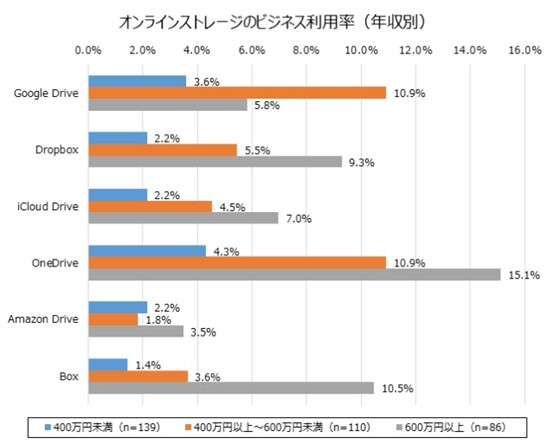
引用:仕事で使うオンラインストレージ、一番人気は「OneDrive」(エンジニア11.0%)と判明【ビジネスツール調査:オンラインストレージ編】
25~59歳の会社員400人を対象に「クラウドサービス」に関するアンケート調査結果は以下のとおりです。
こちら面白い調査結果で、年収別にどのクラウドが使われているか分かります。
年収600万以上の人は「OneDrive」を一番利用していますね。年収が高いから「OneDrive」を利用しているのか、「OneDrive」を利用したから年収が高くなったかは、分かりません。ですが、クラウドサービスを利用しているビジネスマンは総じて年収が高い傾向にあります。
それぞれクラウドがの特徴を踏まえて、どんなビジネスマンにオススメなのか一度整理します。
Google Drive:PCがMacで個人で仕事を進める人
OneDrive:PCがWindowsで個人で仕事を進める人
Dropbox:PCがMacかWindowsでチームで共同作業する人
チームで共同作業が多い人はDropbox一択ですね。ただ、Dropboxの無料で使えるストレージは2GBです。なのでGoogle Drive・OneDriveのファイルを転送するとストレージオーバーすると思います。無料プランにこだわり過ぎて、時間をロスするくらだったら有料プランを検討しましょう。
チームで仕事をするなら、Dropboxのスタンダードプランに加入して損はしません。Dropboxの料金プランは以下のようです。
残念ながらGoogle Drive・OneDriveのファイルを一気にDropboxに転送することはできません。
地道に以下2つの方法を組み合わせてファイルを転送していくしかないですね。
Google Drive→Dropbox
OneDrive→Dropbox
正直、めちゃくちゃメンドくさいです。この方法だとおよそ1時間はファイル転送に時間にかかります。

そこで、クラウド間のファイル転送の救世主InClowdzが登場です。InClowdzとはバラバラなクラウドを一つに管理してくれる無料で利用できるツールです。
InClowdzを利用してファイル転送する方法はとても簡単で操作しやすいです。
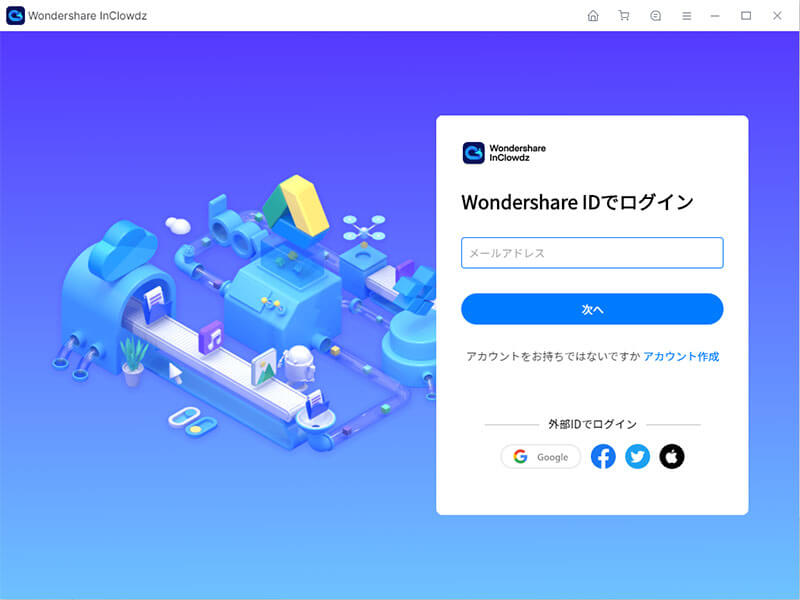
「クラウドを追加」をクリックして、移動元のクラウドに「Google Drive」、「Dropbox」、「OneDrive」を追加します。
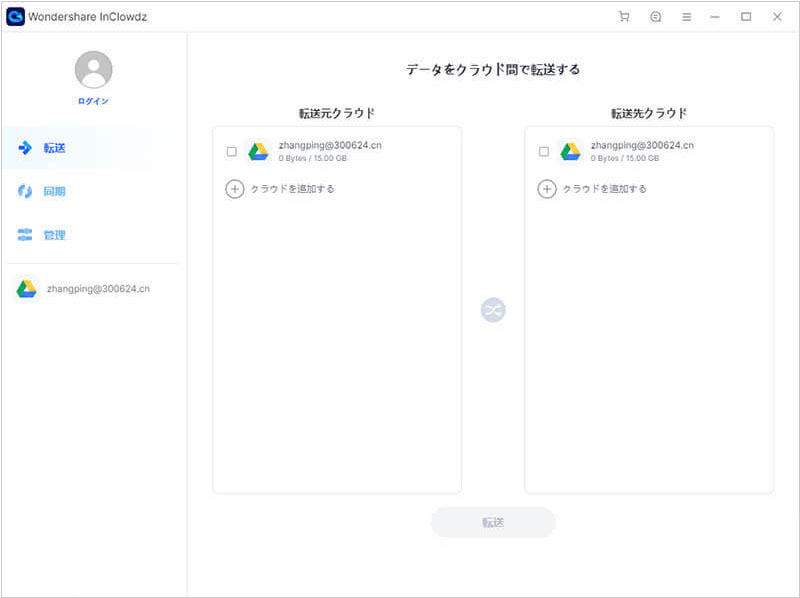
Dropboxをクリックして、転送したいファイルを選択します。
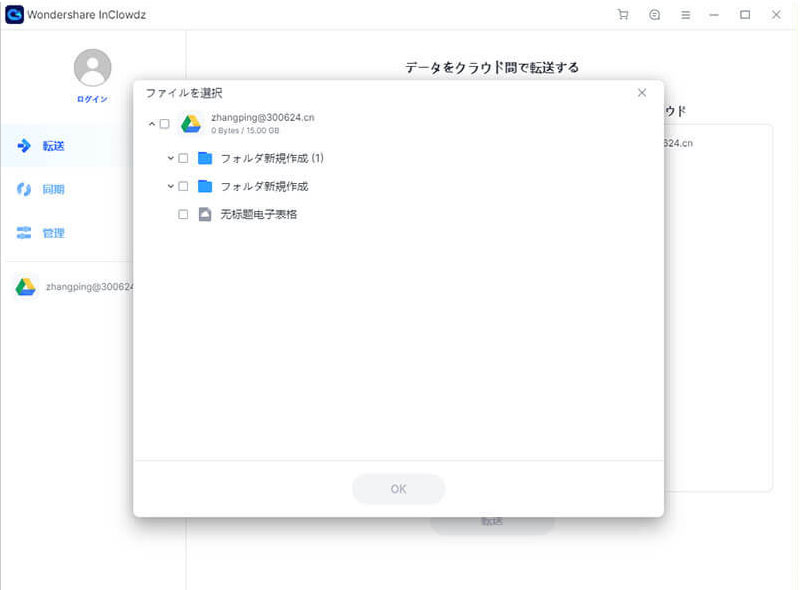
「転送」をクリックして、ファイルを転送します。
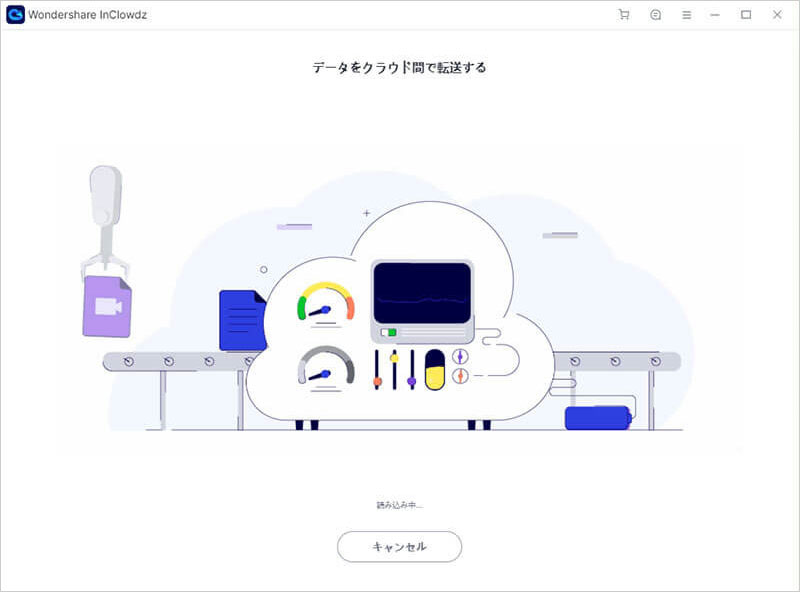
InClowdzは2021年2月にリリースされた出来立てホヤホヤの画期的なサービスです。このサービスを知っているか知らないだけで、ファイル転送の時間を1時間→5分に短縮できました。

記事内のポイントをまとめます。
画期的なサービスがリリースされたら積極的に使ってみることが重要です。理由は、最新のサービスを使えば圧倒的な時短につながるからですね。 今回の例でいえば、InClowdzを知ってるか知らないだけでファイル転送の時間を1時間→5分に短縮できるんです。ファイル転送を5分で終わらせて、今すぐチームでの共同作業に取り掛かりましょう。そこで結果を出せば、Dropboxの有料プランの金額なんてすぐ回収できます。 InClowdzを利用してライバルに差をつけよう。
akira
編集